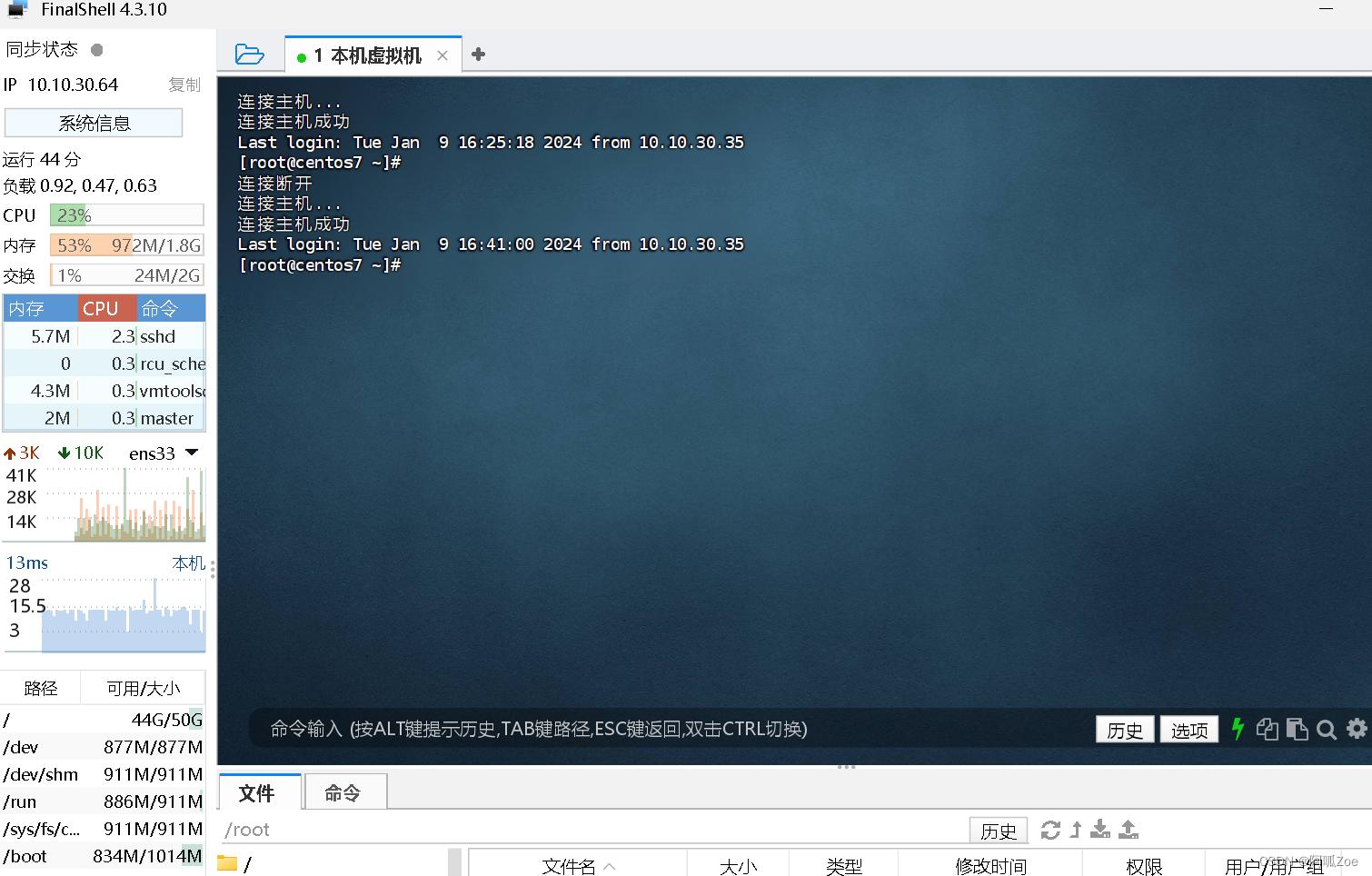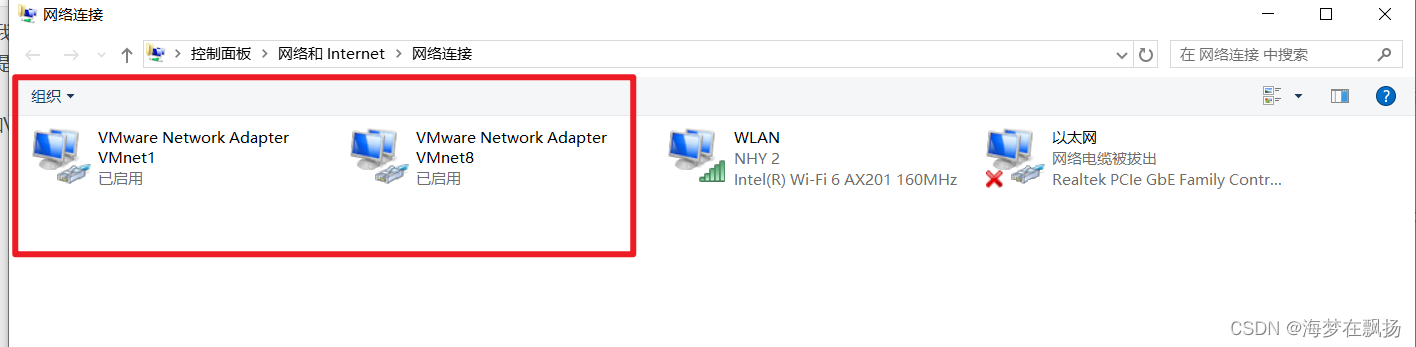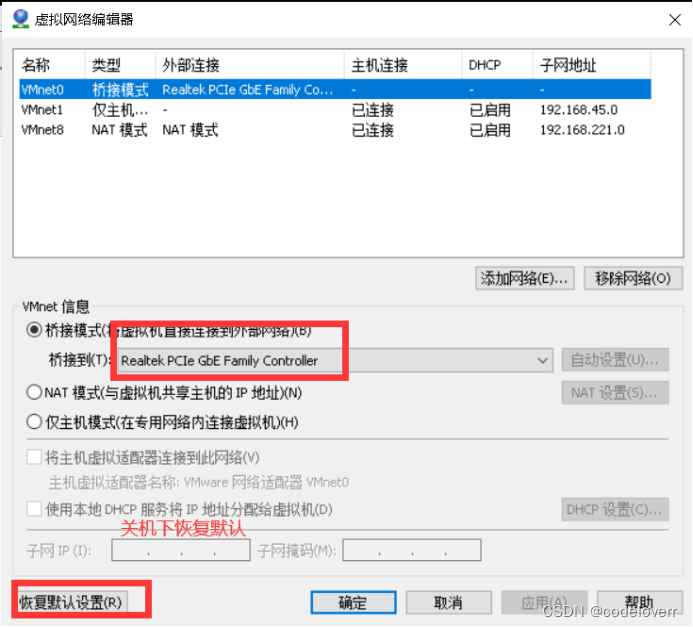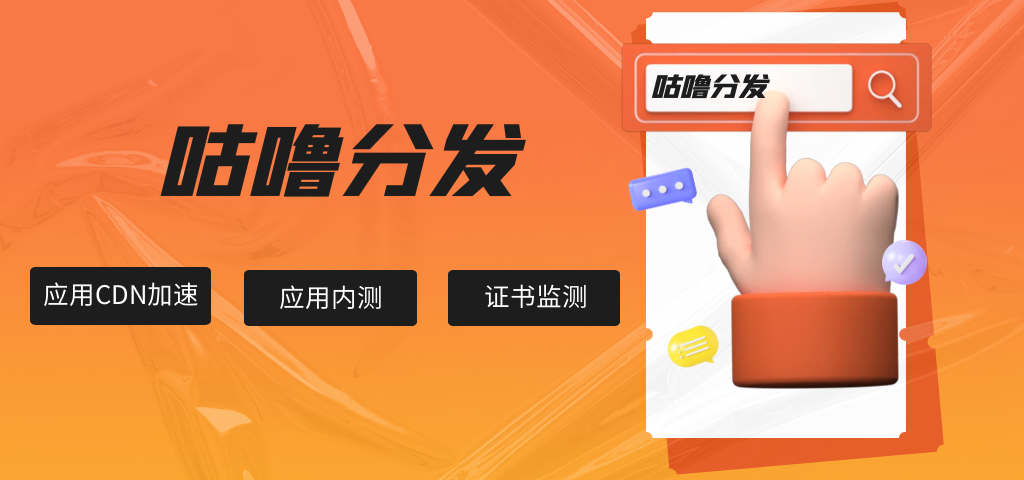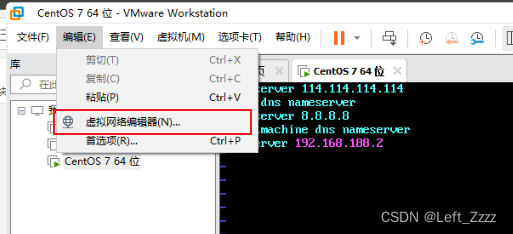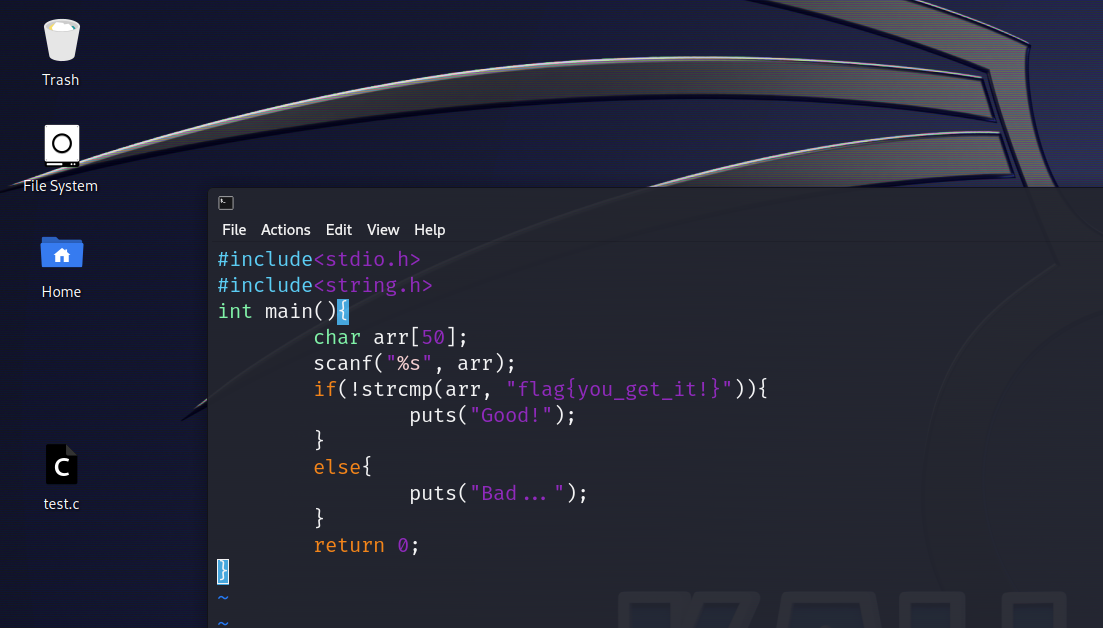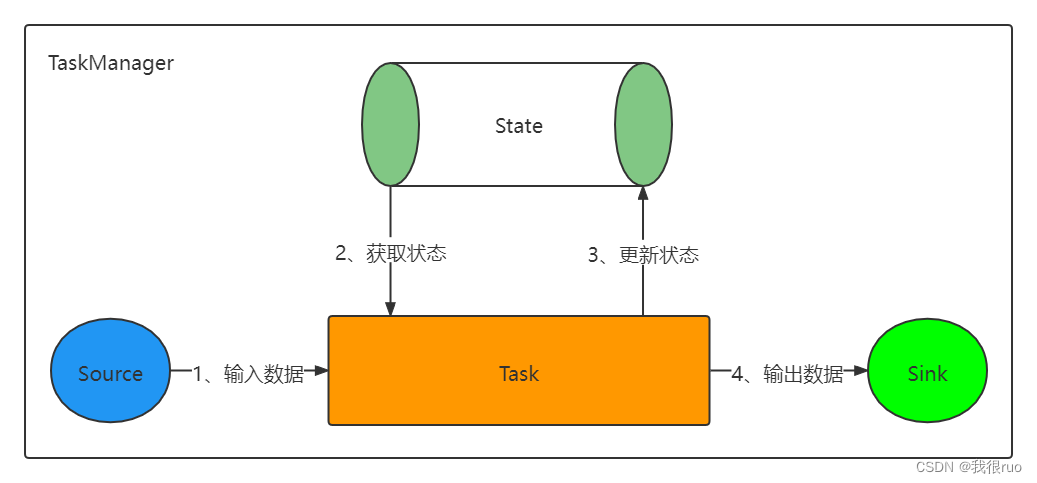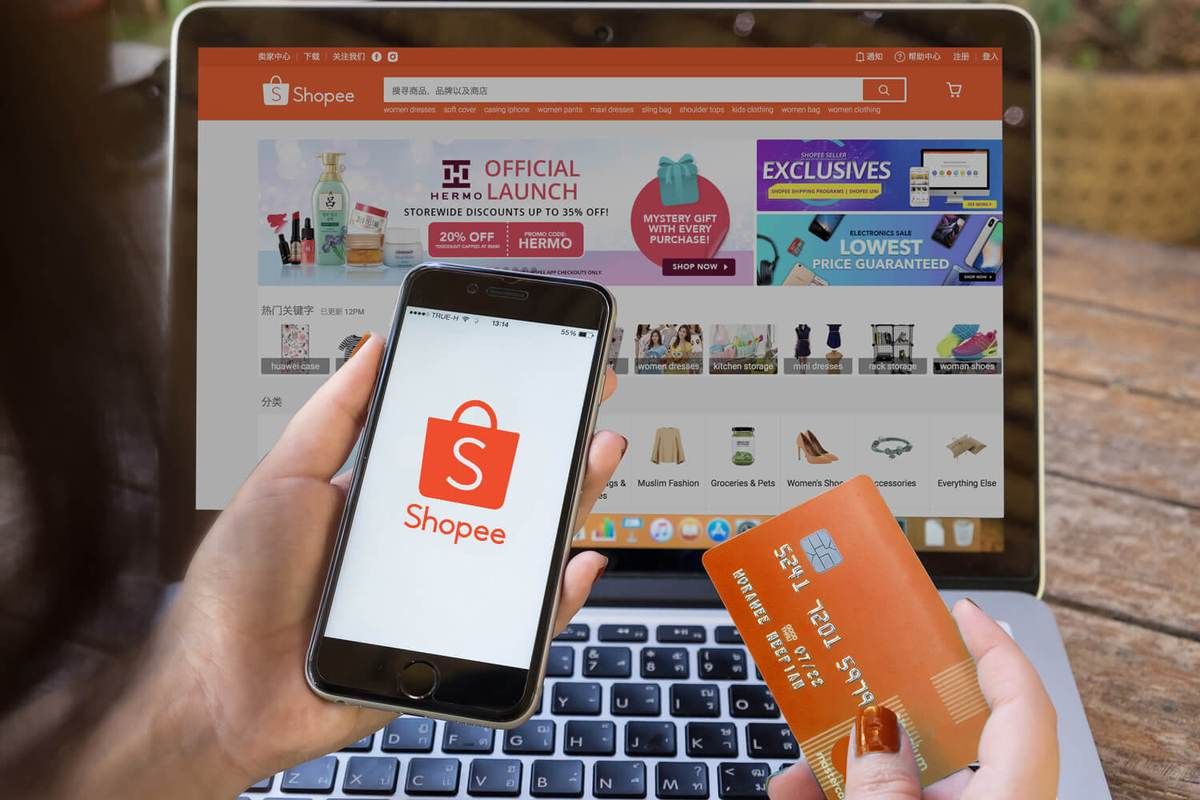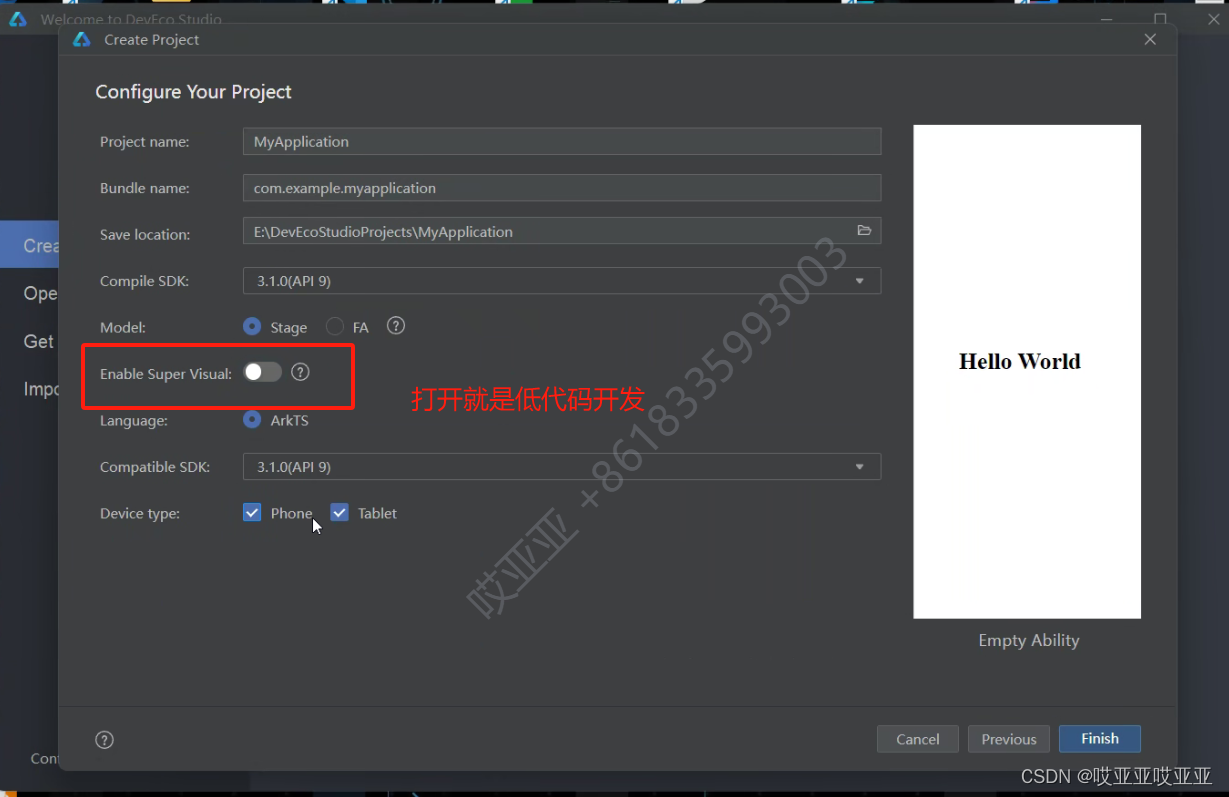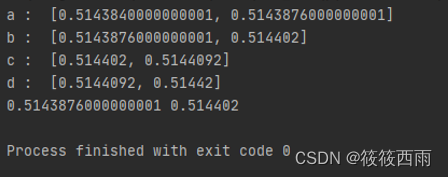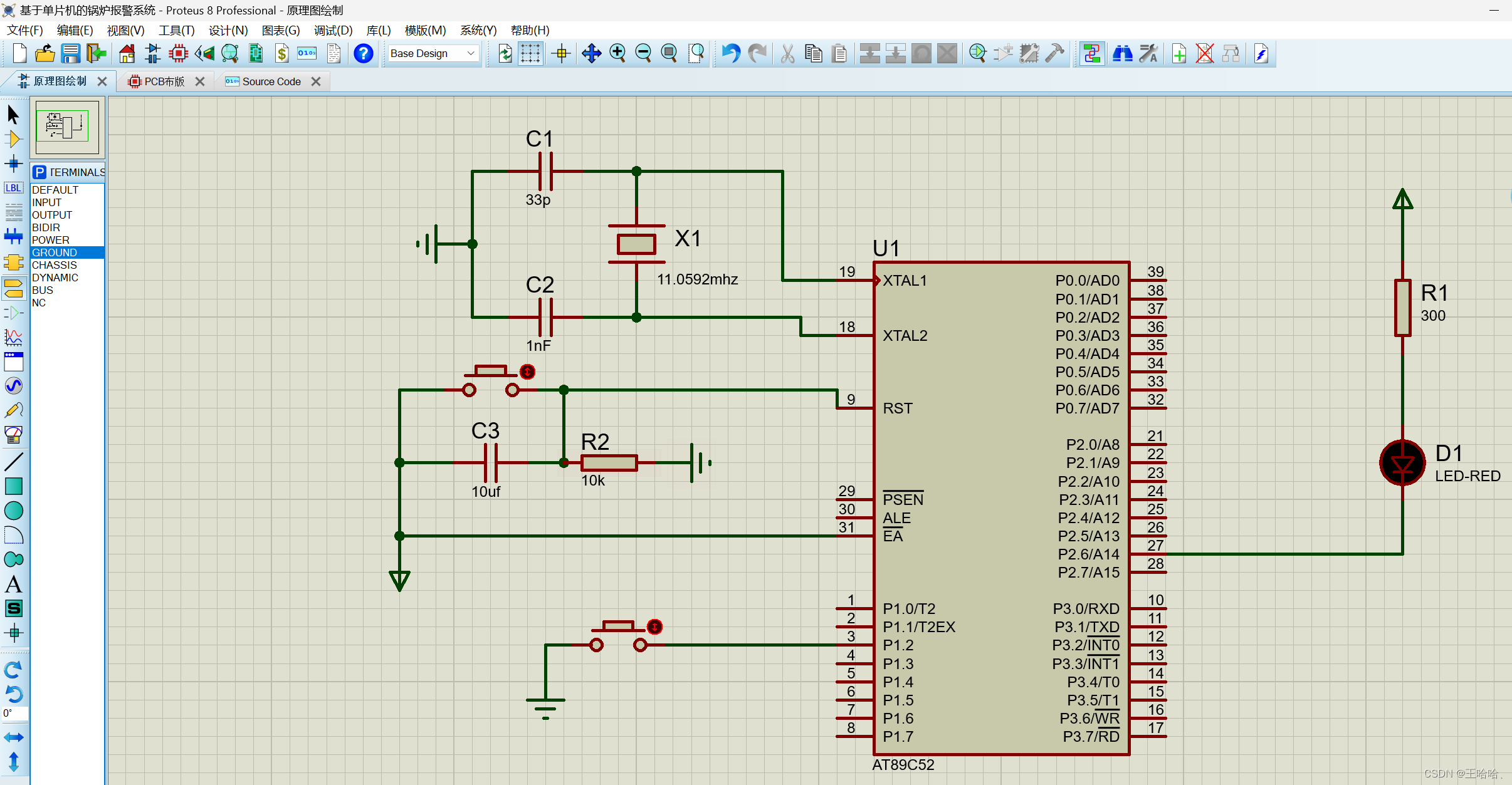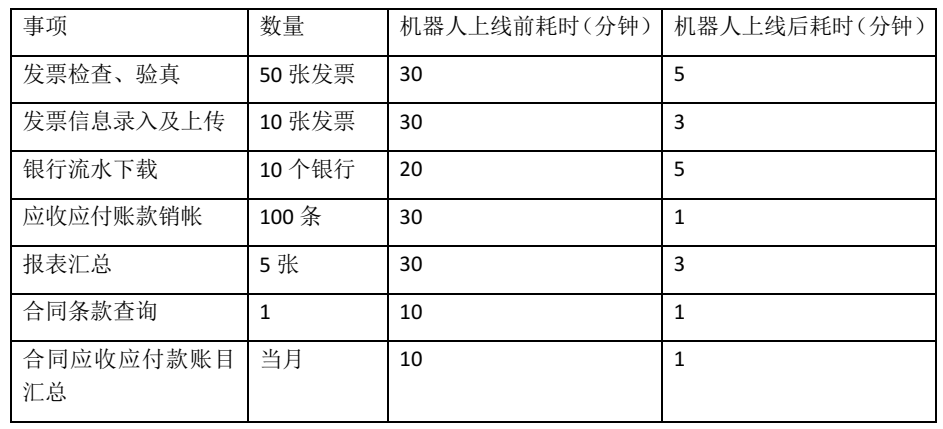第一次使用finalshell连接centos7的时候,因为都是新环境什么都没有配置,所以就需要安装finalshell和对新的centos7 进行一些配置。
安装finalshel,默认不安装d盘,就需要对安装路径做一下调整,其余都是下一步默认安装的操作。
打开centos的终端,检查防火墙(防火墙相关基础命令如下,后面会在提到)
开启/关闭防火墙
如果防火墙未开启,您可以使用以下命令来开启它:
systemctl start firewalld
如果要关闭防火墙,可以使用以下命令:
systemctl stop firewalld
查看已开放的端口
您可以使用以下命令列出所有已开放的端口:
firewall-cmd --list-ports
如果需要列出某个服务所使用的端口,可以使用以下命令:
firewall-cmd --list-all | grep services
添加一个新的端口
假设您要添加一个新的端口(例如7789)以允许外部访问,可以使用以下命令:
firewall-cmd --zone=public --add-port=7789/tcp --permanent
其中,–zone=public 表示将该端口添加到公共区域,–add-port=8080/tcp 指定要添加的端口号和协议,–permanent 表示将此配置保存为永久性规则。
重新加载防火墙配置
如果您已经对防火墙进行了更改,需要使用以下命令重新加载配置文件:
firewall-cmd --reload
修改防火墙后,检查防火墙允许访问外部端口7789是否生效

检查centos是否安装了ssh
[root@centos7 ~]#systemctl status sshd
Unit ssh.service could not be found.
[root@centos7 ~]# rpm -q openssh-server
openssh-server-7.4p1-11.el7.x86_64
[root@centos7 ~]# yum install openssh-server
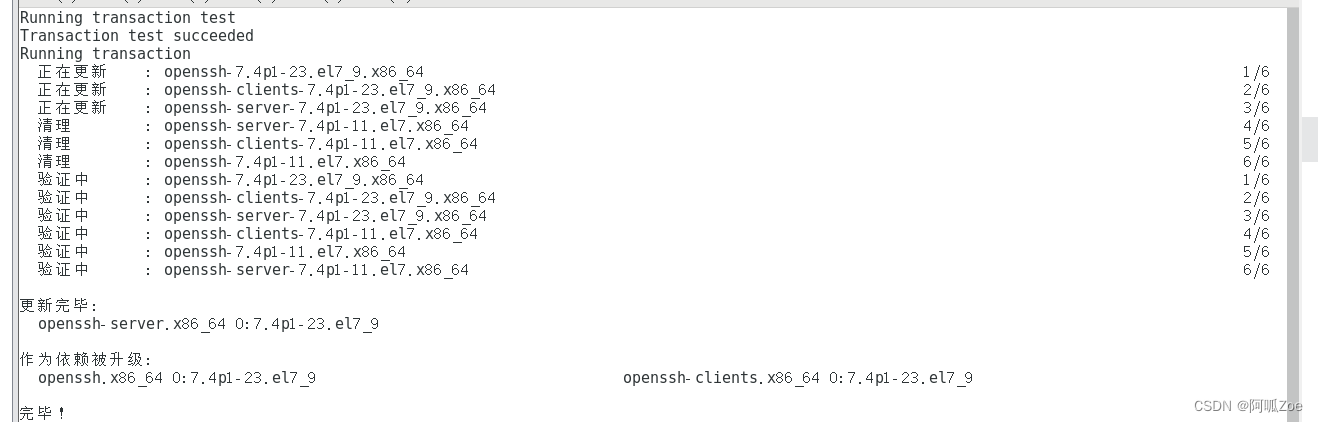
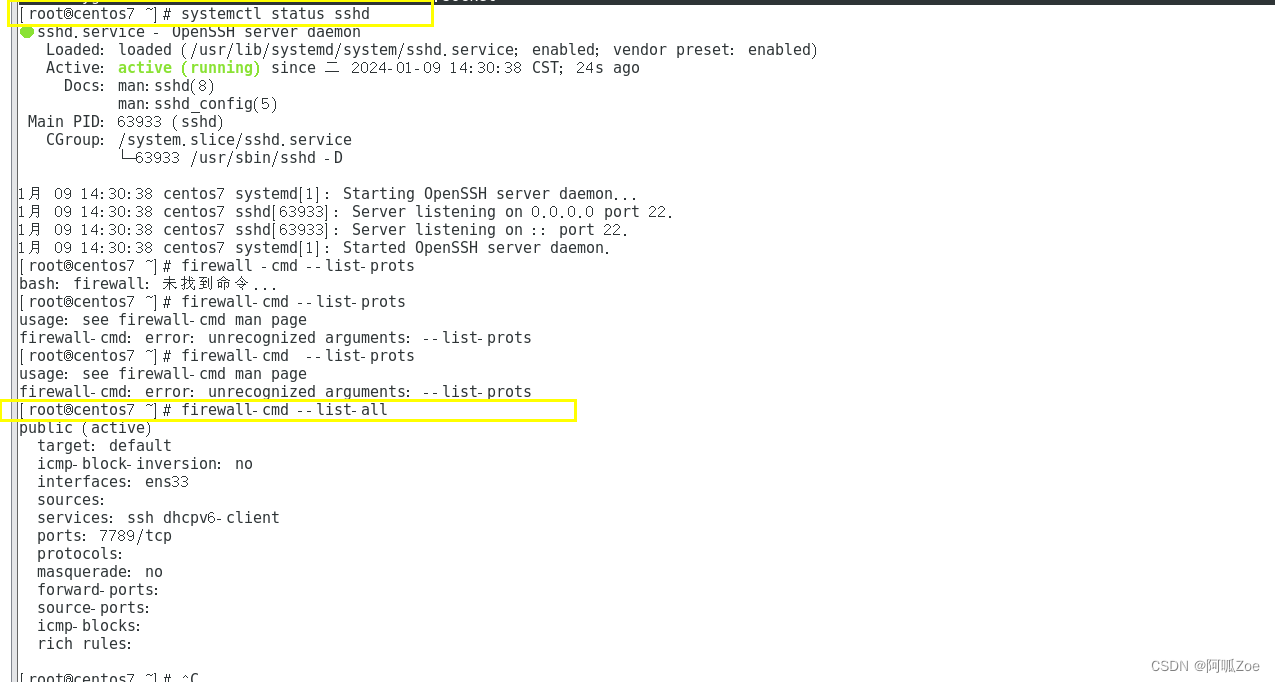
查询虚拟机IP地址
ifconfig
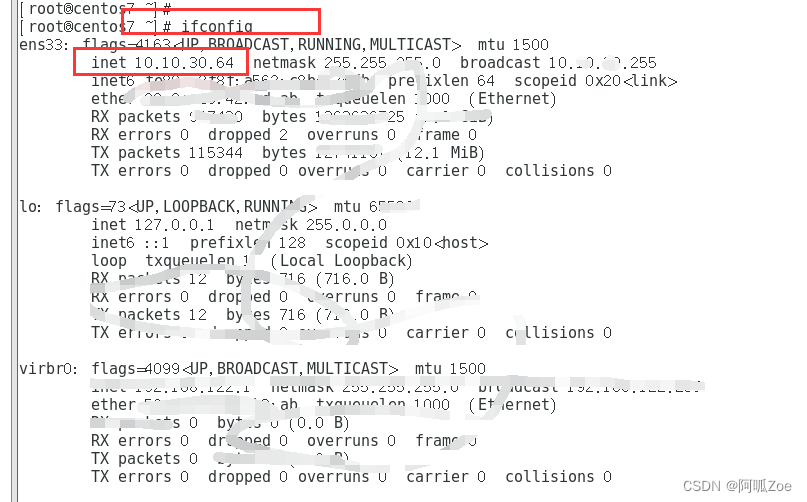
接着就可以准备连接了。
配置finalshell
选择ssh链接(linux)

如图所示填写后点击确定:
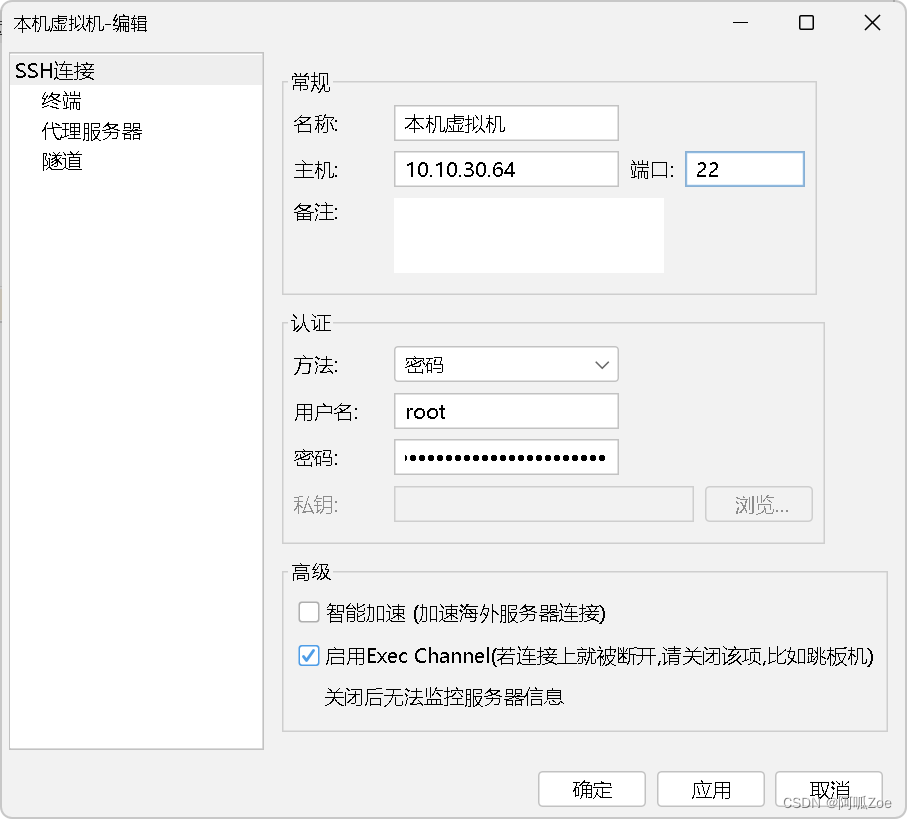
点击确定就表示保存成功,然后就检查一下是否连接正确,可以通过检查文件的方式
两者结果相同即链接成功!
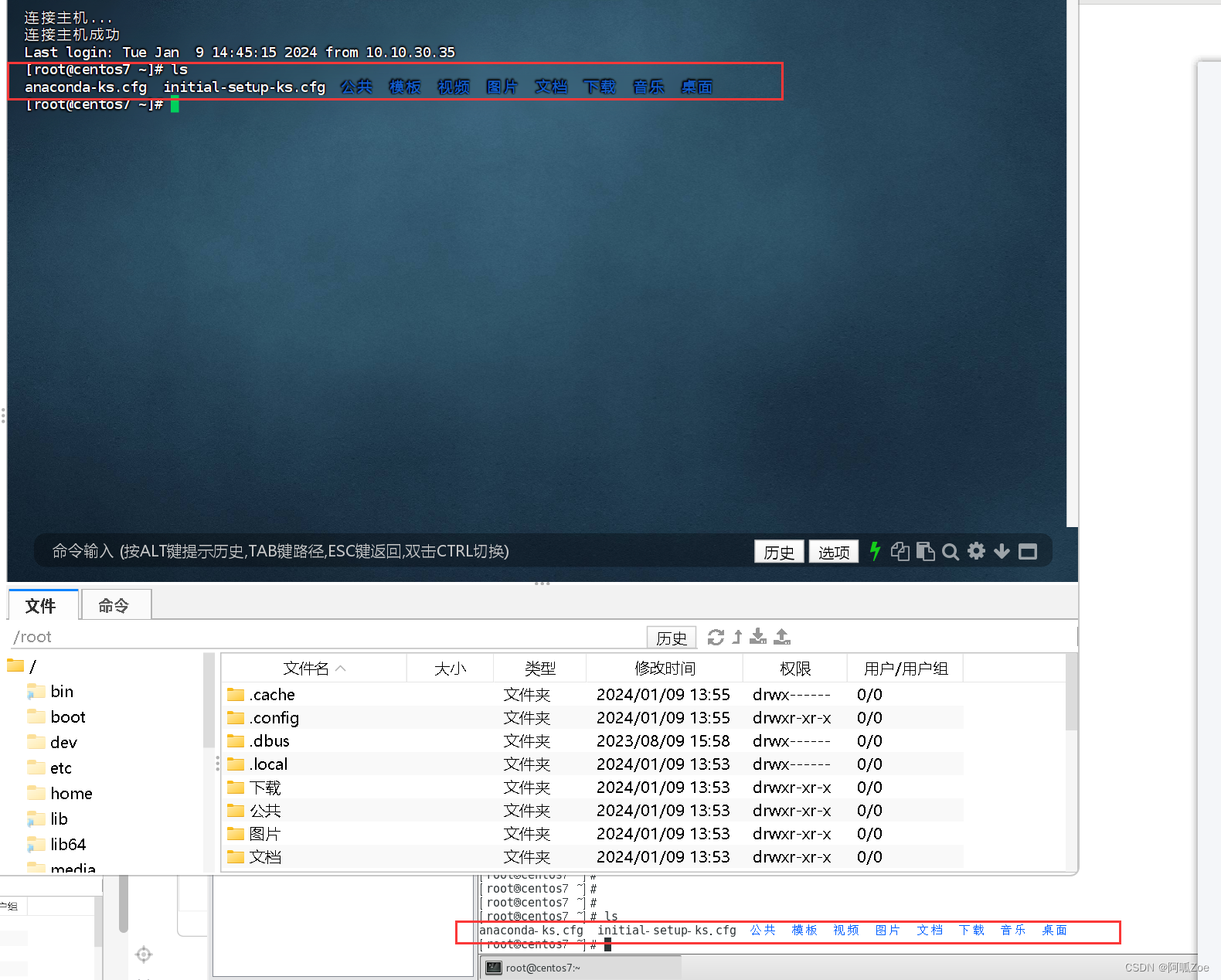
注意:Linux虚拟机重启,IP地址有可能发成改变,重新找到正确的IP地址,修改finalshell中的IP即可。
修改 ssh 默认端口号-centos7
由于CentOS系统默认使用的SSH端口号是22,为了加强系统的安全性,可以通过修改SSH默认端口号来减少被攻击的风险。下面是在CentOS系统中修改SSH默认(这个是大范围的,为什么想换一个主要还是因为想要尝试一下换个端口)
我想把端口改成7789,于是
命令如下:
[root@centos7 ~]# vi /etc/ssh/sshd_config

增加一个7789的端口
firewall-cmd --zone=public --add-port=7789/tcp --permanent
查看当前所允许打开的端口列表
firewall-cmd --list-ports
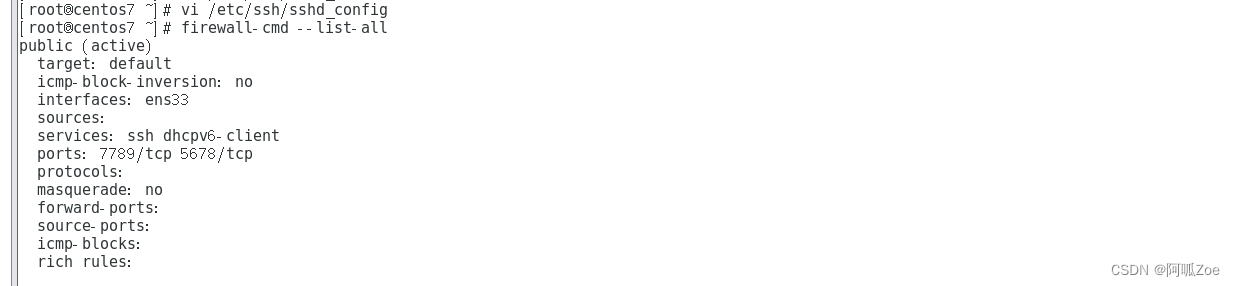
我遇到了如下问题:
systemctl status sshd
● sshd.service - OpenSSH server daemon
Loaded: loaded (/usr/lib/systemd/system/sshd.service; enabled; vendor preset: enabled)
Active: activating (auto-restart) (Result: exit-code) since 二 2024-01-09 15:51:28 CST; 717ms ago
Docs: man:sshd(8)
man:sshd_config(5)
Process: 1530 ExecStart=/usr/sbin/sshd -D $OPTIONS (code=exited, status=255)
Main PID: 1530 (code=exited, status=255)
1月 09 15:51:28 centos7 systemd[1]: sshd.service: main process exited, code=exited, status=255/n/a
1月 09 15:51:28 centos7 systemd[1]: Failed to start OpenSSH server daemon.
1月 09 15:51:28 centos7 systemd[1]: Unit sshd.service entered failed state.
1月 09 15:51:28 centos7 systemd[1]: sshd.service failed.
[root@centos7 ~]#
可能存在的问题:
1、进程号 1530 的 SSH 服务进程已经退出(code=exited, status=255),这意味着在尝试启动服务时遇到了错误或异常情况。
2、systemd 启动脚本没有提供足够的错误信息,因此无法判断具体出错原因。建议检查系统日志文件 /var/log/messages 或者 /var/log/secure 中是否有SSH服务的相关日志信息输出。
针对这种情况,您可以尝试以下步骤来解决问题:
1、重新安装 SSH 服务软件包,并确保其完整性和正确性。您可以使用以下命令来卸载和重新安装 OpenSSH 软件包:
yum remove openssh-server
yum install openssh-server
2、检查 SSH 服务的配置文件 /etc/ssh/sshd_config 是否正确并且没有语法错误。有时候修改配置文件可能会导致某些行缺失或语法错误,从而使得SSH服务启动失败。可以使用以下命令检查配置文件语法是否正确:
sshd -t -f /etc/ssh/sshd_config
3、确认 SSH 配置文件正确无误,则可以通过手动启动 SSH 服务来调试和排查问题。可以使用以下命令来手动启动 SSH 服务并检查日志输出:
/usr/sbin/sshd -D -e
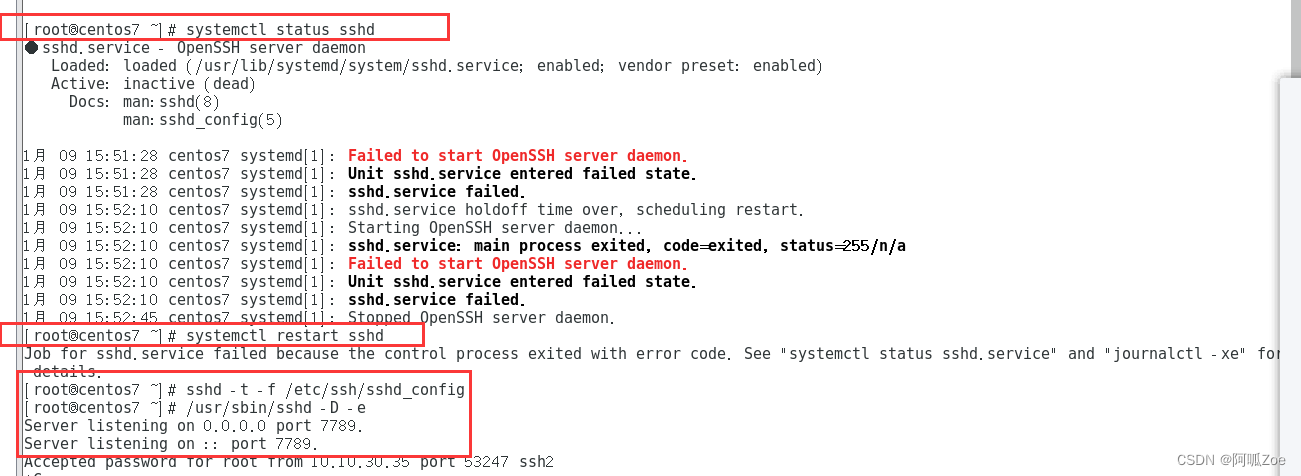
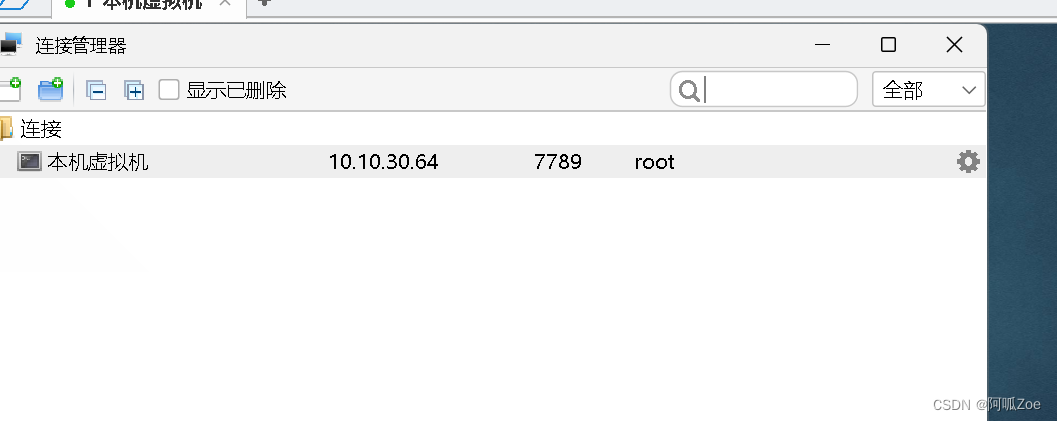
这样就可以连接成功啦